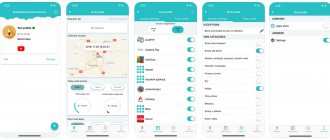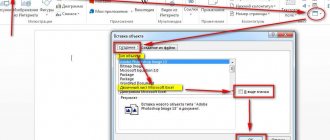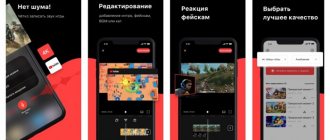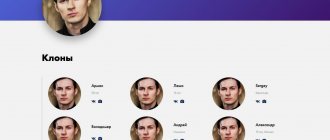Тема: как распечатать с телефона Андроид на принтер документ, фотографию, текст по Wi-Fi, через USB или с помощью компьютера.
Несмотря на то, что мы живем в век цифровых технологий и бумажные носители информации постепенно теряют свою актуальность, они все же еще не изжили себя окончательно. И людям иногда по-прежнему приходится сталкиваться с необходимость распечатать какой-либо документ или фото. Но сейчас это сделать намного проще, нет необходимости использовать вспомогательные промежуточные средства или устройства в виде компьютера, ноутбука, USB-флешки или другого съемного накопителя. Можно легко осуществить печать с Android телефона на принтер напрямую. И в этой статье разберемся, как это сделать.
Печать из Google Диска с помощью «Виртуальных принтеров»
Далее на примере фото рассмотрим, как сделать печать с Android телефона на принтер с помощью облачного хранилища Google и приложения «Виртуальные принтеры».
Для работы в Google Диске потребуется учетная запись Google. Если у вас ее нет, то следует зарегистрировать. А также – подключенный к аккаунту виртуальный принтер.
Инструкция по настройке печати на принтер через Android смартфон:
- Установить на свое мобильное устройство плагин «Виртуальный принтер»;
- Открыть галерею изображений;
- Выбрать нужное фото;
- Нажать кнопку «Поделиться»;
- Выбрать пункт «Сохранить на Диске»;
- Открыть Google Диск;
- Открыть фотографию, которую нужно распечатать;
- Открыть контекстное меню, нажав на значок с 3 вертикальными точками;
- Выбрать пункт «Печать»;
- Нажать «Выбрать принтер» и при необходимости указать число копий, а также формат бумаги;
- Нажать «Добавить принтер»;
- Выбрать службу печати «Виртуальные принтеры»;
- Дождаться поиска принтеров, либо – добавить вручную;
- В найденных результатах будут отображены все принтеры, которые подключены к сервису «Виртуальные принтеры», а также принтеры, которые расположены в одной локальной сети с мобильным устройством.
- Необходимо выбрать нужный принтер, после чего произойдет отправка фото на печать.
Если после произведенного поиска отображается уведомление «В списке нет принтеров», значит необходимо подключить принтер к сервису «Виртуальные принтеры» (инструкция по ссылке).
Если принтер – в локальной сети, убедитесь, что мобильное устройство также зарегистрировано в этой локальной сети.
При работе с документами, как правило, программы уже имеют встроенную функцию отправки на печать, поэтому нет необходимости использовать Google Drive.
Преимущество использования приложения «Виртуальный принтер» заключается в том, что устройство и принтер не обязательно должны быть расположены в одной локальной сети или Wi-Fi сети, можно отправить на печать документ или фото на принтер, расположенный в другой части мира.
Как распечатать с Айфона
Владельцам Apple устройств также доступна беспроводная распечатка файлов с почты, мессенджеров, социальных сетей и так далее. Пример распечатки файла через модуль WiFi:
- Необходимо включить соответствующий модуль как в смартфоне, так и на принтере, после чего потребуется подключить устройства друг к другу;
- Далее в гаджете выбирается необходимый файл. Пользователь должен нажать на кнопку «Отправить» и найти в выпавшем меню кнопку «Печатать»;
- После этого появится меню печати, в котором при необходимости можно настроить определенные параметры.
Фирменные приложения для печати с Android телефона на принтер: скачать
Для принтеров известных брендов, таких как HP, Canon, Epson, Samsung и прочие, существуют фирменные приложения для печати с Android устройств.
Они на порядок функциональнее, нежели «Виртуальные принтеры» от Google, имеют больше настроек и различных конфигураций для распечатки документов и фотографий.
Скачать фирменные приложения для:
- Canon
- Epson
- Samsung
Найти приложения для других производителей можно в магазине приложений Google Play.
Топ-8. Xiaomi Mijia AR ZINK
Рейтинг (2021): 4.41
Учтено 62 отзыва с ресурсов: Яндекс.Маркет, OZON, Mijia-shop, Joom
Отличное сочетание цены и качества Несмотря на очень разумную цену, Xiaomi Mijia выдаёт фотографии вполне достойного качества и в целом радует хорошим функционалом.
- Характеристики
Средняя цена: 5 000 руб.
- Страна: Китай
- Интерфейсы: USB, Bluetooth
- Габариты, в мм: 124х85
- Вес: 0,18 кг
- Максимальное разрешение печати: 313×400 dpi
- Максимальные размеры отпечатка, в мм: 50х76
- Подача бумаги: 1-10 страниц
Недорогой базовый мини-принтер со всем необходимым в комплекте. Основанный на технологии термопечати, Xiaomi Mijia для печати нуждается лишь в одном компоненте – специальной фотобумаге. И она уже включена в комплект, что делает данный принтер очень выгодным предложением. При этом он поддерживает формат печати без полей и неплохо взаимодействует со всеми популярными телефонами. Более того, портативный принтер оснащён технологией AirPrint, что порадует владельцев iPhone. Также разработку Xiaomi нередко хвалят за вес всего 180 грамм и скромные габариты. Гаджет не больше среднего смартфона. Но есть и сложности. Хотя инструкция к принтеру прилагается, большинству придётся разбираться методом проб и ошибок, так как она на китайском языке. К счастью, настройки немногочисленны и освоить их самостоятельно вполне реально. Цена картриджа также не идеальна, но и не заоблачная.
Плюсы и минусы
- Фотобумага в комплекте
- Поддержка AirPrint
- Печать без полей
- Компактность
- Инструкция только на китайском
- Цена картриджа
Подключение Android телефона к принтеру с помощью USB-кабеля
Подключения Android телефона или планшета к принтеру по USB – самый простой способ произвести печать. Современная оргтехника уже имеет встроенные компоненты для создания соединения между мобильным устройством и принтером, сканером.
Для подключения к более старым моделям необходимо использовать Android приложения. Лучше всего – фирменные приложения от производителя принтера. Если фирменное приложение не поддерживает печать по USB, то можно использовать универсальные.
Распечатываем через USB
Первое, что приходит на ум, когда требуется распечатать тот или иной файл – воспользоваться стандартным проводом. Самый распространенный на сегодняшний день разъем – это micro-USB. Вторым по популярности является набирающий известность (устанавливаемый на большинство флагманских моделей) разъем Type-C. Принципиального различия между этими разъемами нет, разве что последний выигрывает по скорости передачи данных и времени зарядки, но на сам факт распечатывания данных это влияет не сильно.
Кстати, таким образом можно отправить файлы как с телефона, так и с планшета.
USB-разъем является также и разъемом для зарядки, так что перепутать его с чем-то другим (например, с разъемом от наушников) вряд ли получится. Чаще всего он располагается в нижней части телефона, смартфона или планшета. Для подключения вашего гаджета к принтеру будет необходим шнур. Если под рукой имеется ПК, то задача значительно упростится (он послужит своеобразным хостом). Если же ПК нет, то можно обойтись и без него, ведь большинство принтеров и МФУ давно оснащены USB-входом (или несколькими) для активного подключения внешних устройств.
Смартфоны на базе ОС Android способны хоститься к офисной технике, начиная с версии 4.0 (ICS) и выше. Есть информация, что устройства на версии 2.3.6 так же имеют такую возможность, но она является не подтвержденной, так что здесь многое зависит от самого устройства. Айфон (Айпад) обладает такой возможностью с самых ранних версий операционной системы, так что проблем с программной начинкой возникнуть не должно. Сам процесс подключения является очень простым.
- Соответствующий шнур подключается к смартфону и к принтеру (МФУ).
- Если подключение осуществлено, на экране появится соответствующий маркер или прозвучит сигнал.
- Дальше необходимо прибегнуть либо к предустановленному проводнику для работы с принтерами, либо скачать соответствующую программу, которая может значительно упростить процесс распечатывания (см. ниже).
Если принтер обнаружил подключенное к нему устройство и принял файлы в очередь на распечатку, то после нажатия кнопки «старт» начнется распечатывание информации. Если этого не произошло, необходимо проверить провод (плотно ли он подключен к гнезду), перезапустить приложение с телефона или с планшета.
В случае, если на принтере нет соответствующего разъема для подключения телефона, эту проблему легко решить приобретением соответствующего переходника для работы с носимыми устройствами.
Преимуществом подключения телефона через USB является удобство и простота, отсутствие несовместимости на программном уровне, а так же универсальность этого метода. Недостатком можно считать факт, что далеко не все печатающие устройства оснащаются соответствующими гнездами, может понадобиться помощь переходника.
Подключение мобильного телефона к принтеру по Wi-Fi
Одна из самых удобных технологий подключения к принтеру с мобильного телефона – по беспроводной сети Wi-Fi. Ее преимущество в том, что не нужно находиться в физической близости с принтером для осуществления печати. А также не нужны провода для соединения с устройством.
Что необходимо, чтобы подключить Android телефон к принтеру по Wi-Fi:
- Наличие у принтера Wi-Fi адаптера;
- Подключить мобильное устройство и принтер к одной сети Wi-Fi;
- Установить Андроид приложение для подключения к принтеру.
Компактные варианты
HP LaserJet Pro P1102w
На этом принтере за месяц Вы легко сможете распечатать 5000 страниц текста. Благодаря своим размерам, он легко может поместиться в любом уголке стола. Из плюсов аппарата: возможность подключения без проводов по Вай-Фай, ресурс картриджа 1500 отпечатков, цена всего 150 долларов.
Подключить HP laserjet 1102w можно через WIFI и настроить также не сложно.
Brother HL-1112R
Отличный черно-белый маленький лазерный принтер от компании Brother за всего 5600 рублей. Из достоинств: разрешение 2400×600 dpi, картридж производительностью в 1000 страниц, он легко заправляется, стоимость отпечатка на таком устройстве одно из самых низких в сегменте.
Pantum P2500W
Всего за 70 долларов Вы получите возможность печати разного рода документов на листах А4 с расширением 1200×1200 dpi. Принтер подойдет для дома или небольшого офиса. Одним из основных его минусов является месячная производительность. Она составляет 1500 страниц, что практически равно ресурсу одной заправки картриджа. Покупка и пополнение расходных материалов не составят хлопот и больших денежных «вливаний».
Brother HL-1212WR
Черно белый «лазерник» компактных размеров с производительностью до двадцати страниц за одну минуту работы. При этом качество соответствует стандартам в 1200×1200 dpi. Ресурс его картриджа 1000 страниц.
Samsung Xpress M2020W
Достоинства: цена до 100 долларов, ресурс картриджа 1 тыс. листов, подключение по Wi-Hi, высокое качество печати. Недостатки: шумный, картридж нельзя повторно заправить.
Топ-7. Canon Selphy CP1000
Рейтинг (2021): 4.48
Учтено 124 отзыва с ресурсов: Яндекс.Маркет, OZON, DNS, Ситилинк, М.Видео, Слон рекомендует, Сайдекс
Самый популярный Благодаря прекрасной цветопередаче при бюджете до 10 тысяч рублей, этот портативный принтер стал самым популярным в своём классе. Он завоевал более сотни положительных отзывов.
Печать с карт памяти Единственная компактная модель с поддержкой сразу двух типов карт памяти – MMC и SD.
- Характеристики
Средняя цена: 8 450 руб.
- Страна: Япония (производится в Китае)
- Интерфейсы: USB
- Габариты, в мм: 178x60x13
- Вес: 0,84 кг
- Максимальное разрешение печати: 300×300 dpi
- Максимальные размеры отпечатка, в мм: 148х100
- Подача бумаги: 18 листов
Один из лучших и наиболее практичных мини-принтеров средней цены. Впечатляет разнообразием форматов печати – от крохотных мини-наклеек 22 на 17,3 мм, а также стикеров в форме квадрата и кредитки, до стандартных фотографий 10 на 15 см. Источники фотографий не менее многочисленны. Canon Selphy CP1000 печатает напрямую с камеры, с карт памяти, а также через USB с компьютеров и ноутбуков на Windows, Mac OS и даже с ряда смартфонов. В последних с настройками, согласно отзывам, бывает непросто, особенно с iPhone, но и такое подключение возможно. Также к плюсам мобильного принтера относят информативный цветной дисплей, заметно упрощающий управления и позволяющий не просто печатать напрямую, но и вносить коррективы. Однако модель нередко критикуют за посредственную скорость печати и смазывание при попадании пылинок. При этом лоток для подачи бумаги отнюдь не герметичен, поэтому придётся прочищать его от пылинок время от времени.
Плюсы и минусы
- 5 видов печати
- Цветной ЖК-дисплей
- Поддержка Windows и Mac OS
- Прямая печать с камеры
- Сложные настройки для Айфона
- Проблемы с пылинками
- Не самая быстрая печать